Photoshop合成夏季海景婚纱照片效果


十六、新建图层,同上的方法加入树枝、海鸟、海龟等装饰,如下图。




十七、创建色彩平衡调整图层,对中间调,高光进行调整,参数设置如图18,19,效果如图20。

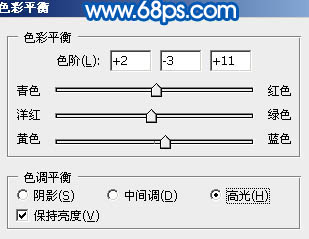

十八、按Ctrl + J 把当前色彩平衡调整图层复制一层,不透明度改为:30%,效果如下图。

十九、新建一个图层,按Ctrl + Alt + Shift + E 盖印图层,按Ctrl + Shift + U 去色,混合模式改为“正片叠底”,不透明度改为:30%,添加图层蒙版,用黑色画笔把中间部分擦出来,如下图。

二十、新建一个图层,填充淡蓝色:#AFEDFF,混合模式改为“滤色”,添加图层蒙版,用黑白渐变拉出左下角透明渐变,如下图。

二十一、新建一个图层,填充紫色:#7D45B8,混合模式改为“滤色”,按住Alt键添加图层蒙版,用白色画笔把右上角部分擦出来。不透明度改为:50%,效果如下图。

二十二、创建可选颜色调整图层,对蓝色进行调整,参数及效果如下图。


下一篇:合成青蛙图片柠檬眼效果的PS教程




























